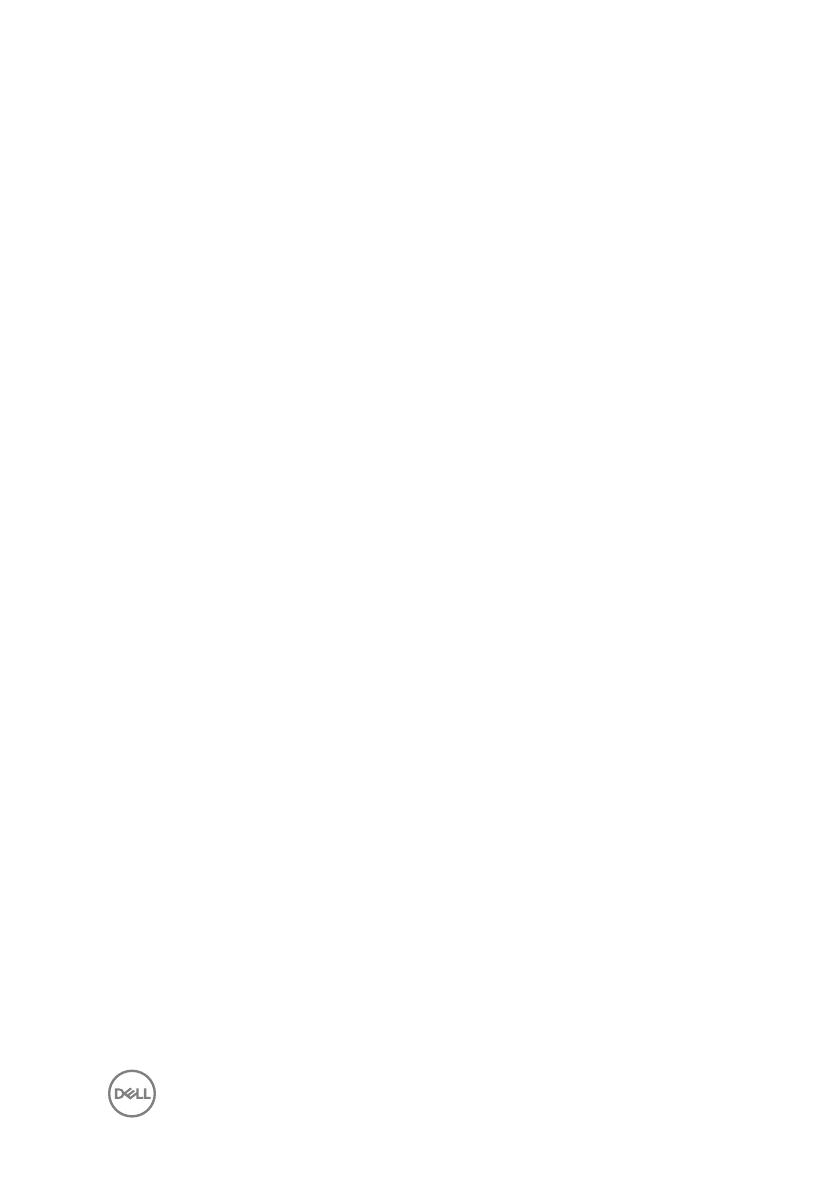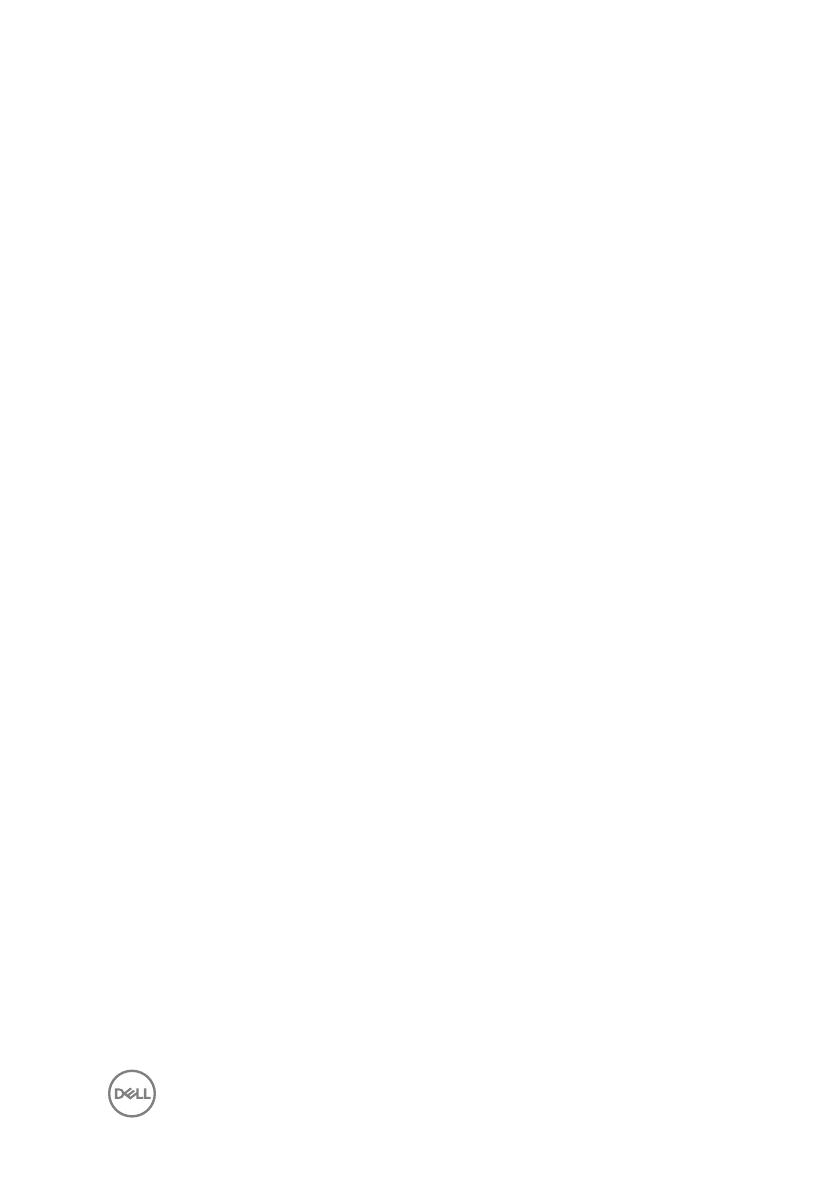
キーボードの取り付け..................................................... 66
手順........................................................................................................ 66
作業を終えた後に..................................................................................... 67
パームレストアセンブリの取り外し.....................................68
前提条件.................................................................................................68
手順........................................................................................................ 69
パームレストアセンブリの取り付け.................................... 70
手順........................................................................................................ 70
作業を終えた後に..................................................................................... 70
ドライバのダウンロード.................................................... 72
オーディオドライバのダウンロード...................................................................72
グラフィックドライバのダウンロード.................................................................. 72
USB 3.0 ドライバのダウンロード................................................................... 73
Wi-Fi ドライバのダウンロード........................................................................73
メディアカードリーダードライバのダウンロード................................................... 74
チップセットドライバのダウンロード................................................................. 74
ネットワークドライバのダウンロード................................................................ 75
セットアップユーティリティ................................................. 76
起動順序.................................................................................................76
ナビゲーションキー...................................................................................... 76
BIOS の概要............................................................................................ 77
BIOS セットアッププログラムの起動...............................................................77
セットアップユーティリティのオプション............................................................. 78
システムパスワードおよびセットアップパスワード..............................................86
システムパスワードおよびセットアップパスワードの割り当て........................86
既存のシステムパスワードおよび / またはセットアップパスワードの削除
または変更......................................................................................... 87
7